Практическая работа C# listbox. ПЗ listbox. Практическое задние ListBox
 Скачать 376.79 Kb. Скачать 376.79 Kb.
|
|
Практическое задние: ListBox Элемент ListBox представляет собой простой список. Ключевым свойством этого элемента является свойство Items, которое как раз и хранит набор всех элементов списка. Элементы в список могут добавляться как во время разработки, так и программным способом. В Visual Studio в окне Properties (Свойства) для элемента ListBox мы можем найти свойство Items. После двойного щелчка на свойство нам отобразится окно для добавления элементов в список:  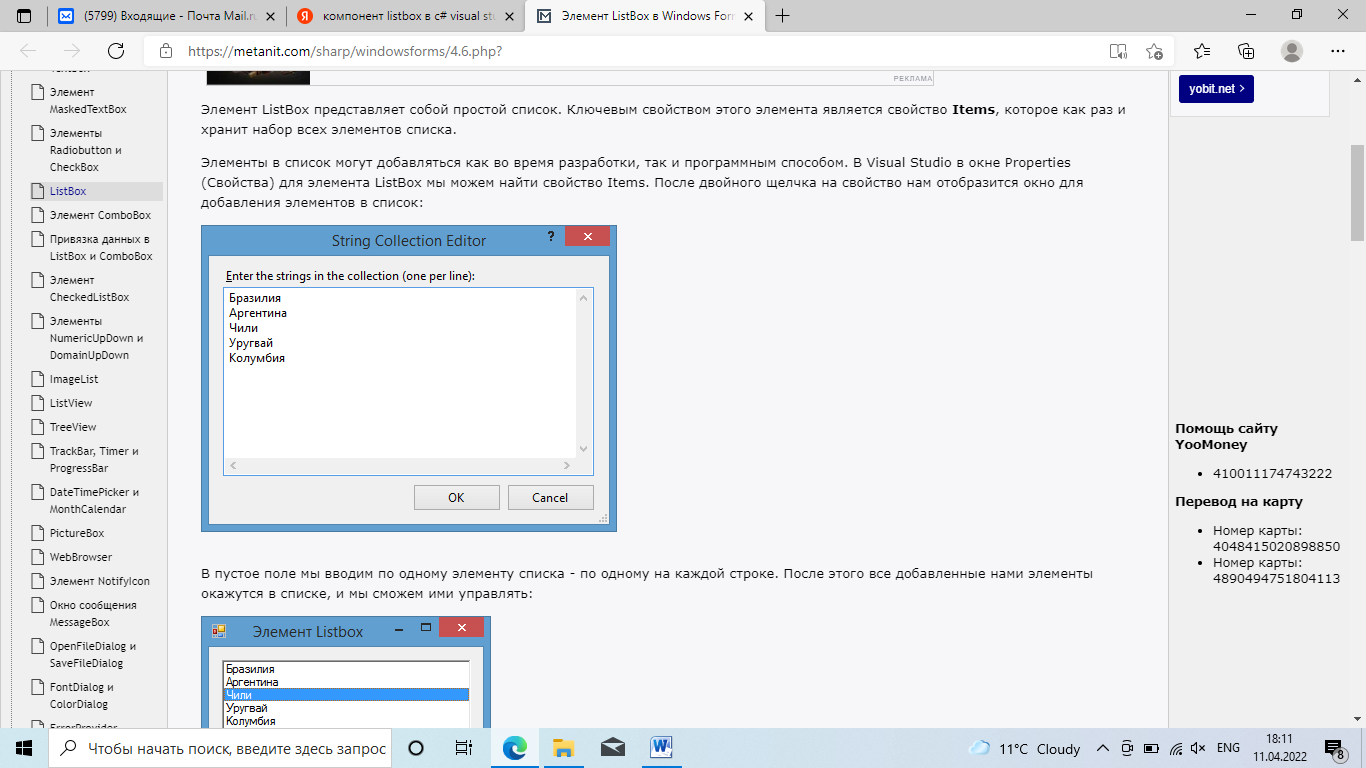 В пустое поле мы вводим по одному элементу списка - по одному на каждой строке. После этого все добавленные нами элементы окажутся в списке, и мы сможем ими управлять: 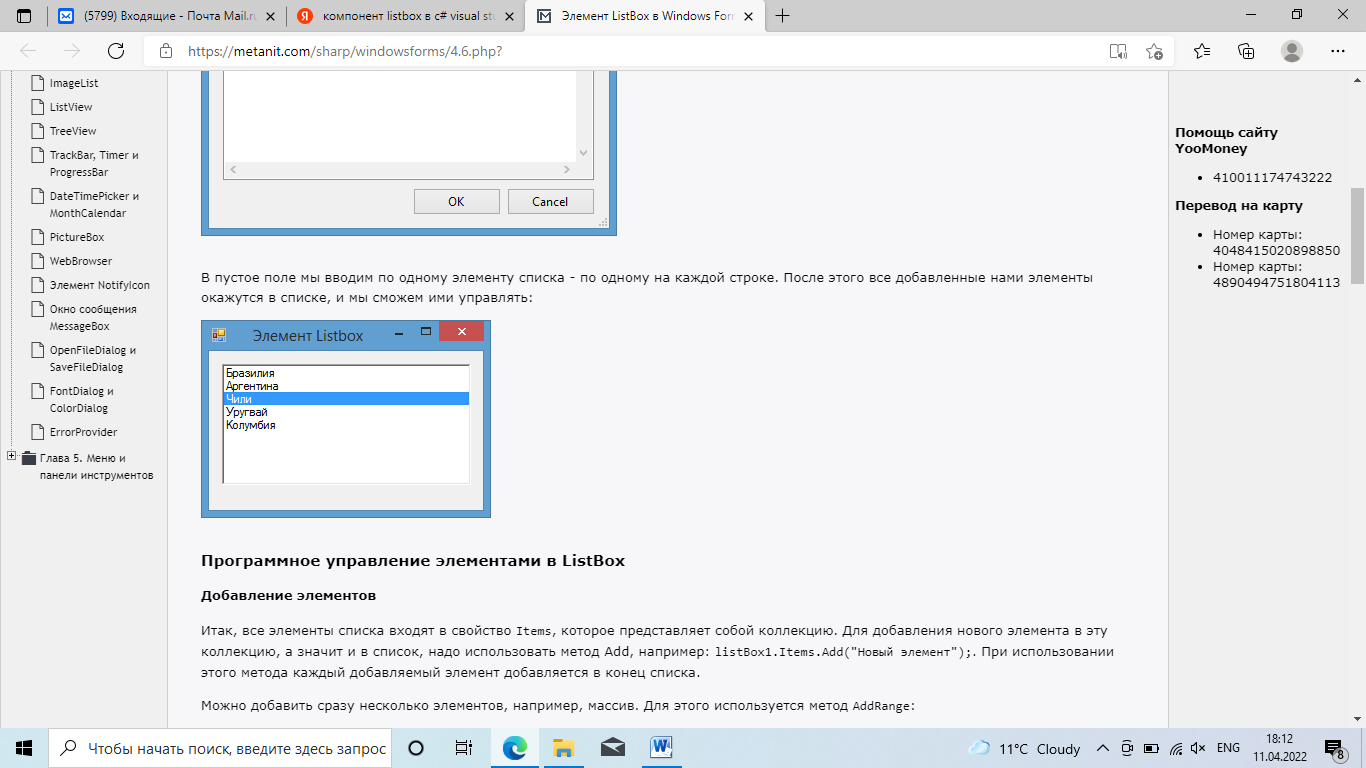 Программное управление элементами в ListBoxДобавление элементовИтак, все элементы списка входят в свойство Items, которое представляет собой коллекцию. Для добавления нового элемента в эту коллекцию, а значит и в список, надо использовать метод Add, например: listBox1.Items.Add("Новый элемент");. При использовании этого метода каждый добавляемый элемент добавляется в конец списка. Можно добавить сразу несколько элементов, например, массив. Для этого используется метод AddRange: string[] countries = { "Бразилия", "Аргентина", "Чили", "Уругвай", "Колумбия" }; listBox1.Items.AddRange(countries); Вставка элементовВ отличие от простого добавления вставка производится по определенному индексу списка с помощью метода Insert: listBox1.Items.Insert(1, "Парагвай"); В данном случае вставляем элемент на вторую позицию в списке, так как отсчет позиций начинается с нуля. Удаление элементовДля удаления элемента по его тексту используется метод Remove: listBox1.Items.Remove("Чили"); Чтобы удалить элемент по его индексу в списке, используется метод RemoveAt: listBox1.Items.RemoveAt(1); Кроме того, можно очистить сразу весь список, применив метод Clear: listBox1.Items.Clear(); Доступ к элементам спискаИспользуя индекс элемента, можно сам элемент в списке. Например, получим первый элемент списка: string firstElement = listBox1.Items[0]; Свойство Count возвращает количество элементов в списке: int number = listBox1.Items.Count; Выделение элементов спискаПри выделении элементов списка мы можем ими управлять как через индекс, так и через сам выделенный элемент. Получить выделенные элементы можно с помощью следующих свойств элемента ListBox: SelectedIndex: возвращает или устанавливает номер выделенного элемента списка. Если выделенные элементы отсутствуют, тогда свойство имеет значение -1 SelectedIndices: возвращает или устанавливает коллекцию выделенных элементов в виде набора их индексов SelectedItem: возвращает или устанавливает текст выделенного элемента SelectedItems: возвращает или устанавливает выделенные элементы в виде коллекции По умолчанию список поддерживает выделение одного элемента. Чтобы добавить возможность выделения нескольких элементов, надо установить у его свойства SelectionMode значение MultiSimple. Чтобы выделить элемент програмно, надо применить метод SetSelected(int index, bool value), где index - номер выделенного элемента. Если второй параметр - value имеет значение true, то элемент по указанному индексу выделяется, если false, то выделение наоборот скрывается: listBox1.SetSelected(2, true); // будет выделен третий элемент Чтобы снять выделение со всех выделенных элементов, используется метод ClearSelected. Событие SelectedIndexChangedИз всех событий элемента ListBox надо отметить в первую очередь событие SelectedIndexChanged, которое возникает при изменении выделенного элемента: public partial class Form1 : Form { public Form1() { InitializeComponent(); string[] countries = { "Бразилия", "Аргентина", "Чили", "Уругвай", "Колумбия" }; listBox1.Items.AddRange(countries); listBox1.SelectedIndexChanged += listBox1_SelectedIndexChanged; } void listBox1_SelectedIndexChanged(object sender, EventArgs e) { string selectedCountry = listBox1.SelectedItem.ToString(); MessageBox.Show(selectedCountry); } } В данном случае по выбору элемента списка будет отображаться сообщение с выделенным элементом. Задачи для самостоятельного выполнения1.Список группы. Составить программу, которая по нажатию на кнопку «Добавить в список» добавляет в список ListBox фамилию и имя, указанные в соответствующих Edit. Нажатие на кнопку «Удалить из списка» должно удалять из ListBox. Ход работы: Расположите компоненты на форме . 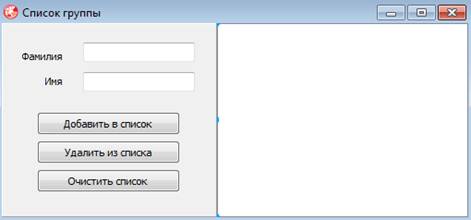 В обработчик кнопки «Добавить с список» занесите следующий код: ListBox1.Items.Add(Edit1.Text+' '+Edit2.Text); Edit1.SetFocus; В обработчик кнопки «Удалить из списка»: ListBox1.Items.Delete(ListBox1.ItemIndex); В обработчик кнопки «Очистить список»: ListBox1.Items.Clear; Запустите программу и создайте список из нескольких человек. Проверьте кнопки «Удаление из списка», «Очистить список». 2. Справочник цветов. Создать программу, которая позволяет из списка ListBox выбирать название цвета. В результате выбора на экране должно появляться название цвета в формате RGB. Примерный вид запущенного приложения показан на рисунке. 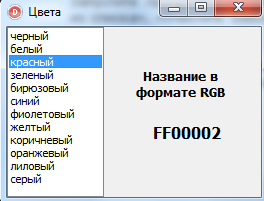
3. Выбор подарка. После запуска программы пользователь может сформировать список подарков для друзей. Выбирать подарки можно из списка «Подарки», после выбора подарка он отображается во втором списке «Выбранные подарки». С помощью кнопки «Добавить» можно добавить название подарка, которого нет в списке «Подарки», а с помощью кнопки «Удалить» - удалить выделенный подарок из списка «Выбранные подарки». Для отображения списков использовать компоненты ListBox. Добавить возможность сохранения списков в текстовый файл и предусмотреть загрузку из него, для чего использовать методы ComboBox1.Items.SaveToFile(‘1.txt’) и ComboBox1.Items.LoadFromFile(‘1.txt’). 4.Тестпопрограммированию. Составить программу, проверяющую знания основные операторов. Выбрав в списке «Оператор» (ListBox1) значение, далее пользователь должен выбрать его название во втором списке (ListBox2). Если выбрано правильное название, то выводится сообщение «Правильно», если неправильное, то – «Ошибка». При правильном выборе название оператора должно удаляться в левом списке. Правильные названия должны искаться до тех пор, пока не будет получено соответствие всех операторов и их названий. 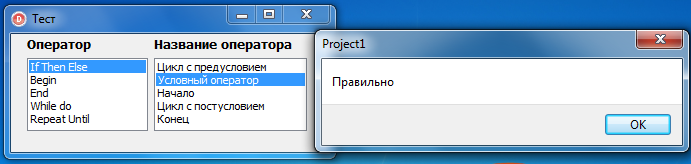 5.Проект «Стоимость заказа». Создайте программу, подсчитывающую стоимость заказа. Результат подсчета должен выводится на Panel. Подсказка: в обработчике события onClick компонента CheckListBox необходимо проверять все строки. Если строка выделена (стоит галочка), то нужно к общей стоимости прибавлять соответствующую сумму из ListBox. Для пробега по строкам использовать цикл For. 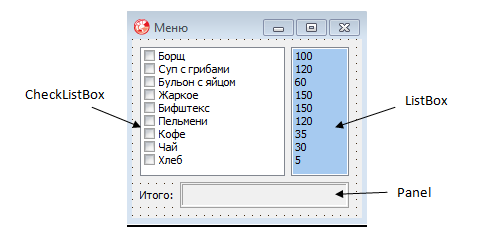 |
